Kaspersky агент администрирования установка на CentOS 7
В данной статье будем устанавливать агент администрирования Kaspersky на CentOS 7. Процесс ручной установки начинается с получения дистрибутива с официального сайта. Не скажу, что это было просто, но, потратив 5-10 минут, удалось найти заветную ссылку: https://products.s.kaspersky-labs.com/endpoints/keslinux10/11.1.0.3013/multilanguage-INT-11.1.0.3013/3330333430347c44454c7c31/klnagent64-11.0.0-38.x86_64.rpm
Скачиваем rpm пакет с официального сайта (ссылка чуть выше):
curl -o klnagent64-11.0.0-38.x86_64.rpm https://products.s.kaspersky-labs.com/endpoints/keslinux10/11.1.0.3013/multilanguage-INT-11.1.0.3013/3330333430347c44454c7c31/klnagent64-11.0.0-38.x86_64.rpm
Следующим шагом устанавливаем:
rpm -i klnagent64-11.0.0-38.x86_64.rpm
Далее возможны два варианта: либо провести пост настройку вручную, либо подготовить файл ответов.
Первый вариант подготовки к запуску агента администрирования Kaspersky:
/opt/kaspersky/klnagent64/lib/bin/setup/postinstall.pl
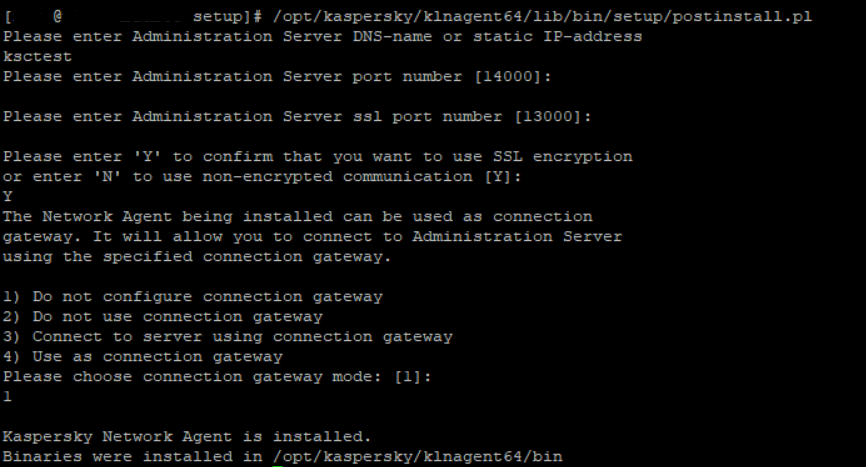
Часть #7: Как защитить Kaspersky Endpoint Security и Агент Администрирования от пользователя
Задаем имя или IP адрес сервера KSC (даже в случае использования шлюза подключения):
Please enter Administration Server DNS-name or static IP-address ksctest
В следующих двух пунктах необходимо указать server port и ssl server port. Это порты, по которым klnagent будет подключаться к серверу администрирования. По умолчанию для незашифрованного соединения используется 14000, а для зашифрованного 13000 порт. Данные параметры необходимо получить из настроек сервера администрирования Kaspersky Security Center (KSC). В данном случае порты по умолчанию:
Please enter Administration Server port number [14000]: 14000 Please enter Administration Server ssl port number [13000]: 13000
Кроме того, необходимо выбрать, будет ли использоваться SSL шифрование для подключения к KSC. Если планируется передавать данные в зашифрованном виде, то «Y». В противном случае (если по какой-то причине необходима передача трафика в открытом виде) — «N»:
Please enter ‘Y’ to confirm that you want to use SSL encryption or enter ‘N’ to use non-encrypted communication [Y]: Y
Последний пункт — это необходимость использования шлюза подключения. В данном случае не используем шлюз (1). Если нужно подключиться через шлюз подключения, используем пункт 3. Тогда требуется задать либо ДНС имя, либо IP адрес шлюза для подключения к KSC.
The Network Agent being installed can be used as connection gateway. It will allow you to connect to Administration Server using the specified connection gateway. 1) Do not configure connection gateway 2) Do not use connection gateway 3) Connect to server using connection gateway 4) Use as connection gateway Please choose connection gateway mode: [1]: 1
Готово, агент администрирования Kaspersky установлен:
Kaspersky Network Agent is installed. Binaries were installed in /opt/kaspersky/klnagent64/bin
Второй вариант подготовки к запуску агента администрирования Kaspersky:
Создаем файл answer.ini и наполняем переменными. Параметры соответствуют ручному заполнению.
Часть #4: Как установить Kaspersky Endpoint Security на клиентские компьютеры
Не буду заострять на них внимание. Для прямого подключения к KSC:
cat > /tmp/answer.ini
Для подключения через шлюз распространения:
cat > /tmp/answer.ini
Добавляем путь к файлу ответов в переменные окружения ОС:
export KLAUTOANSWERS=»/tmp/klnagent.ini»
И, наконец, запускаем пост настройку:
/opt/kaspersky/klnagent64/lib/bin/setup/postinstall.pl
Кстати, можно перед установкой пакета создать файл ответа и добавить переменную в окружение операционной системы. Тогда установщик сам запустит настройку.
Готово, агент администрирования Kaspersky установлен:
Execute automatic installation Starting klnagent: Kaspersky Network Agent is installed. Binaries were installed in /opt/kaspersky/klnagent64/bin
Вкратце рассказал, как установить агент на серверы с CentOS. Кстати, этот процесс автоматизирован и описан в статье.
Источник: ittx.ru
Kaspersky Security Center
Kaspersky Security Center – это единая консоль для управления решениями «Лаборатории Касперского» для защиты рабочих мест и управления всеми защитными продуктами. В Kaspersky Security Center всегда будут включены только те средства управления, которые необходимы для работы с выбранным вами продуктом «Лаборатории Касперского». Если вы решите перейти на продукт Kaspersky Endpoint Security для бизнеса более высокого уровня или на самое полное решение Kaspersky TOTAL Security для бизнеса, то в консоли управления Kaspersky Security Center автоматически появятся дополнительные средства управления.
- Управление защитой рабочих мест
- Управление мобильными устройствами и их защита
- Управление безопасностью виртуальных сред
- Системное администрирование (Systems Management)
- Как приобрести Kaspersky Security Center
- Системные требования
Управление защитой рабочих мест
Многоуровневая защита
Гибкий контроль всех функций защиты рабочих мест:
- Создание централизованных политик безопасности для различных платформ, включая Windows, Linux и Mac.
- Управление системой предотвращения вторжений (HIPS) и сетевым экраном.
- Настройка параметров безопасности для отдельных устройств, так и для групп.
- Управление параметрами облачной защиты с использованием сети Kaspersky Security Network (KSN).
Мощные инструменты контроля
Централизованное управление функциями Контроля программ Контроля устройств и Веб-Контроля позволяет значительно усилить защиту сети:
- Возможность создания собственных политик контроля, предотвращающие запуск нежелательных программ.
- Управление правами доступа всех устройств, подключаемых пользователями к сети.
- Контроль доступа к интернету: ограничение или запрет доступа к определенным сайтам или категориям сайтов
Шифрование данных
Настройка шифрования с помощью интегрированных политик безопасности, обеспечивающих защиту данных в случае утери или кражи устройства или файлов:
- Централизованное управление всеми параметрами шифрования данных для:
- жестких дисков (шифрование файлов и папок или полное шифрование диска);
- съемных устройств (шифрование файлов и папок или полное шифрование диска).
Управление мобильными устройствами и их защита
Kaspersky Security Center позволяет настраивать защиту любых моделей популярных мобильных устройств, включая Android, iOS и Windows Phone, точно так же, как защиту других рабочих мест.
Защита от вредоносного ПО
Комплексные технологии безопасности мобильных устройств управляются посредством той же единой консоли:
- Сигнатурные методы, эвристический анализ и облачные технологии обеспечивают защиту от новейших угроз для мобильных устройств.
- Веб-Контроль управляет доступом пользователей к интернету, блокируя вредоносные и нежелательные веб-сайты.
- Защита пользователей от фишинговых веб-сайтов, которые воруют информацию и идентификационные данные.
- Антиспам-технологии отфильтровывают нежелательные звонки и текстовые сообщения.
- Предотвращение доступа несанкционированно перепрошитых устройств к корпоративным приложениям и данным.
- Администратор может активировать функции Анти-Вора: блокировка, удаление и поиск для утерянного или украденного мобильного устройства. На портале самообслуживания пользователь может самостоятельно активировать эти функции, оперативно реагируя на утерю или кражу.
Управление мобильными приложениями
Инструменты контроля «Лаборатории Касперского» в сочетании с контейнеризацией защищают корпоративные приложения и данные:
- Корпоративные приложения и данные помещаются в защищенные контейнеры, чтобы отделить их от пользовательских приложений и данных.
- К содержимому каждого контейнера можно применять дополнительные средства защиты, в том числе шифрование.
- Удаленно активируемая выборочная очистка полностью уничтожает корпоративные контейнеры.
- Контроль программ позволяет определять приложения, которые разрешено запускать.
- Безопасный браузер защищает данные во время использования интернета.
Управление мобильными устройствами (MDM)
Позволяя управлять мобильными устройствами на базе различных платформ через единый интерфейс, Kaspersky Security Center помогает развертывать универсальные политики безопасности мобильных устройств:
- Удаленная установка агента безопасности на каждом устройстве.
- Политики MDM применяются к устройствам Microsoft Exchange ActiveSync и iOS MDM по единому шаблону:
- обязательное использование сложных паролей;
- шифрование данных;
- отключение камеры;
- получение подробной информации об устройстве и установленных на нем приложениях.
Управление безопасностью виртуальных сред
Kaspersky Security Center также управляет защитными решениями «Лаборатории Касперского» для виртуальных серверов и виртуальных рабочих столов. Предлагаются оптимизированные решения для платформ виртуализации VMware, Citrix и Microsoft, в которых эффективная защита сочетается с высокой степенью консолидации.
Выбор технологий защиты виртуальной среды
В зависимости от используемого в компании гипервизора и необходимых функций безопасности «Лаборатория Касперского» предлагает защитные приложения без установки агента и с легким агентом:
- Kaspersky Security для виртуальных сред | Защита без агента
- Kaspersky Security для виртуальных сред | Легкий агент
Оба приложения полностью управляются через Kaspersky Security Center.
Системное администрирование (Systems Management)
Kaspersky Security Center обеспечивает контроль всех параметров IT-безопасности, а также дает централизованный доступ к широкому спектру функций управления системами.
Мониторинг уязвимостей и управление установкой исправлений
Kaspersky Security Center упрощает выявление и устранение уязвимостей в операционных системах и приложениях, позволяя быстрее устанавливать исправления:
- При сканировании всей корпоративной сети автоматически обнаруживаются уязвимости и назначаются приоритеты их устранения.
- Исправления и обновления (для продуктов компании Microsoft и другого ПО) распространяются автоматически.
- Удаленная рабочая станция может быть назначена агентом обновления, что сокращает объем трафика при передаче обновлений в удаленные офисы.
- Состояние установки исправлений можно отслеживать по отчетам.
- Удаленное устранение неполадок с обновлением.
Учет и управление IT-ресурсами
Все аппаратное и программное обеспечение в сети автоматически обнаруживается и заносится в реестры, что дает администратору полное представление обо всех ресурсах, которые нуждаются в защите и управлении:
- Автоматический учет аппаратного обеспечения, в том числе обнаружение гостевых устройств.
- Автоматический учет программного обеспечения упрощает контроль использования программ и управление лицензиями.
Развертывание программного обеспечения (ПО)
Автоматическое развертывание ПО, а также проверяемый удаленный доступ и устранение неполадок сокращают затраты времени и ресурсов на настройку новых рабочих станций и установку новых приложений.
- Развертывание ПО можно выполнять по запросу администратора и запланировать на нерабочее время.
- Можно задавать дополнительные параметры для настройки устанавливаемого программного пакета.
- Поддерживается удаленное устранение неполадок, в том числе механизм авторизации, а также журналы сеансов удаленного доступа.
- Оптимизация трафика при передаче обновлений в удаленные офисы. Одна из удаленных рабочих станций служит агентом обновления для всех остальных рабочих станций в удаленном офисе.
Развертывание операционных систем (ОС)
Kaspersky Security Center предоставляет централизованный контроль за созданием, хранением и копированием защищенных образов систем, чтобы оптимизировать и ускорить развертывание ОС. Поддерживается интерфейс UEFI.
- Образы находятся в специальном хранилище, и к ним всегда можно получить доступ во время развертывания.
- Отправляя сигналы Wake-on-LAN, можно распространять образы в нерабочее время.
- Возможность внесения изменений в образ ОС:
- Выполнение сценария или установка дополнительных программ после установки ОС
- Создание загрузочного флеш-накопителя со средой Windows PE
- Импорт образов ОС из распространяемых пакетов в формате WIM
Управление на уровне предприятия
Разграничение прав администраторов по ролям и поддержка популярных SIEM-систем помогают упростить управление сложными IT-средами.
- Ролевое управление доступом позволяет назначать разным администраторам различные обязанности по управлению безопасностью и системами.
- Консоль управления легко настраивается, и каждый администратор будет иметь доступ только к тем инструментам и той информации, которые необходимы для выполнения его обязанностей.
- Консоль интегрируется с системами управления данными и инцидентами безопасности (SIEM) – HP ArcSight и IBM QRadar
Системные требования
Общие требования
Если не удаляется или не устанавливается Агент администрирования Kaspersky Security Center
Агент администрирования Kaspersky Security Center отвечает за связь клиентских машин с сервером KSC. Как правило, установка и удаления Агента администрирования не вызывают трудностей. Но, как известно, почти из любого правила есть исключения. Рассмотрим, что делать, если Агент администрирования не устанавливается или не удаляется.
На такой случай разработчики Лаборатории Касперского подготовили специальную утилиту для удаления информации об установке Агента администрирования Kaspersky Security Center. Использовать её рекомендуется только в тех случаях, когда штатными способами удалить Агент администрирования из системы не удалось (это, в свою очередь, может препятствовать его повторной установке). К штатным способам относятся удаление Агента администрирования через задачу на сервере администрирования KSC или вручную стандартными средствами Windows.
Утилита для удаления информации об установке Агента администрирования предназначена для следующих версий Kaspersky Security Center:
- Kaspersky Security Center 13.0.0.11247;
- Kaspersky Security Center 12.0.0.7734;
- Kaspersky Security Center 11.0.0.1131;
- Kaspersky Security Center 10.5.1781;
- Kaspersky Security Center 10.4.343.
Скачать утилиту можно по этой ссылке.
Распакуйте архив с утилитой. После этого запустите командную строку Windows от учётной записи, обладающей правами администратора в операционной системе и выполните команду (без квадратных скобок):
«[путь_к_файлу_cleaner.exe]cleaner.exe» /uc
Либо сперва перейдите в каталог с файлом cleaner.exe командой cd , чтобы не указывать путь к файлу в самой команде.
Далее необходимо выполнить ещё одну команду, подставив в неё значение GUID, которое зависит от языка интерфейса Агента администрирования. Ниже приведён пример для русского языка:
«[путь_к_файлу_cleaner.exe]cleaner.exe» /pc
Значения GUID для других языков вы можете подсмотреть в таблице.
| Язык интерфейса | Значение GUID |
| Английский | |
| Арабский | |
| Болгарский | |
| Бразильский португальский | |
| Венгерский | |
| Итальянский | |
| Испанский | |
| Испанский мексиканский | |
| Китайский упрощенный | |
| Китайский традиционный | |
| Корейский | |
| Немецкий | |
| Польский | |
| Румынский | |
| Русский | |
| Турецкий | |
| Французский | |
| Чешский | |
| Японский |
Пример использования утилиты представлен на скриншоте ниже:

Во время свой работы утилита создаёт в папке %windir%/Temp файлы трассировки с именем вида ak_cleaner-YYYY-MM-DD-HH-MM-SS.log и $klcleaner-YYYY-MM-DD-HH-MM-SS.log, которые можно использовать для диагностики.
Источник: webistore.ru